Tebuto integriert sich in Ihre individuelle Planung und passt sich dieser an. Sie können Ihre eigenen Kalender mit Tebuto verbinden sowie den Tebuto Kalender mit Ihrem eigenen. So kann Tebuto auf Ihre Termine Rücksicht nehmen und umgekehrt.
Die Einstellungen dafür sind auf der Seite der Kalender Einstellungen zu finden. Dort sind auch von Tebuto bereitgestellte Kalender (beispielsweise Ferientage für Ihr Bundesland) zu finden. Sie funktionieren genauso wie verbundene Kalender und können nach Bedarf ein- oder ausgeschaltet werden.
Ihre Kalender mit Tebuto verbinden
Mit dem Verbinden von Ihren eigenen Kalendern werden dessen Termine bei der Termingenerierung berücksichtigt. Falls sich ein Termin aus Ihrem Kalender mit einem Termin überschneidet, wird an der Stelle kein buchbarer Termin angeboten. Bei ganztägigen Terminen gilt das für den gesamten Tag.
Verbinden Sie im ersten Schritt Ihren Account mit Tebuto, damit die Kalender integriert werden können. Stellen Sie beim Verbinden sicher, dass Sie den angeforderten Berechtigungen zustimmen, ohne Ihre Zustimmung kann die Verbindung nicht hergestellt werden. Alle Ihre Termine und Kalender sind geheim, werden nicht gespeichert oder ausgewertet sind für Ihre Klient:innen/Patient:innen sichtbar. Tebuto bezieht diese ausschließlich bei der Termingenerierung mit ein.
Aktuell werden Google Calendar und Microsoft Outlook unterstützt. Falls Sie einen weiteren Anbieter für Kalender mit Tebuto nutzen wollen, erstellen Sie gerne eine Anfrage auf unserer Roadmap.
Nachdem Sie Ihren Account erfolgreich verbunden haben, werden Ihre Kalender angezeigt und Sie können auswählen, welche davon bei den Terminen berücksichtigt werden sollen. Sie werden ebenfalls im Tebuto Kalender zusammen mit Ihren (Serien-)Terminen und Buchungen angezeigt.

Tebuto Termine in Ihrem persönlichen Kalender
Um Ihre Termine von Tebuto auch bei Ihrer privaten Planung im Blick zu haben, können Sie diese auch in privaten Kalendern außerhalb von Tebuto anzeigen lassen. Damit haben Sie alle Termine da wo es Ihnen am besten passt und können diese auch offline einsehen.
Die Einbindung erfolgt über einen Link iCal-Format und kann in den meisten Kalender-Apps importiert werden. Der iCal-Standard setzt allerdings voraus, dass der Link öffentlich ist, d.h. jeder der den Link kennt, kann die Termine abrufen. Obwohl nur Sie Ihren persönlichen Link kennen, ist uns der Schutz Ihrer Daten und der Ihrer Klient:innen/Patient:innen sehr wichtig. Deswegen werden keine persönlichen Informationen in den bereitgestellten Kalender übernommen.
Sie können sich Ihren persönlichen iCal-Link in den Kalender Einstellungen erstellen. Dort können Sie diesen auch wieder löschen, falls Sie ihn nicht mehr nutzen oder er aus anderen Gründen nicht mehr aktiv sein soll. Sie können sich jederzeit einen neuen Link erstellen.

Die Einbindung des bereitgestellten Kalenders ist bei jedem Anbieter etwas unterschiedlich. Wir haben Anleitungen einiger verbreiteter Anbieter zusammengestellt.
Google Calendar
1. Auf der Kalender Seite (calendar.google.com) unter Weitere Kalender auf den Plus Button klicken
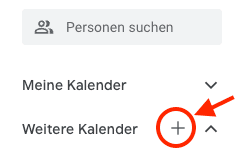
2. Auf Kalender abonnieren klicken
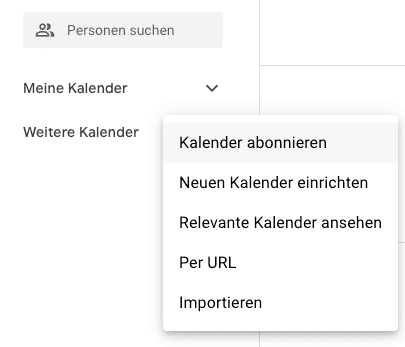
3. Den iCal-Link aus den Tebuto Einstellungen unter dem Reiter Per URL einfügen und auf den Kalender hinzufügen Button klicken
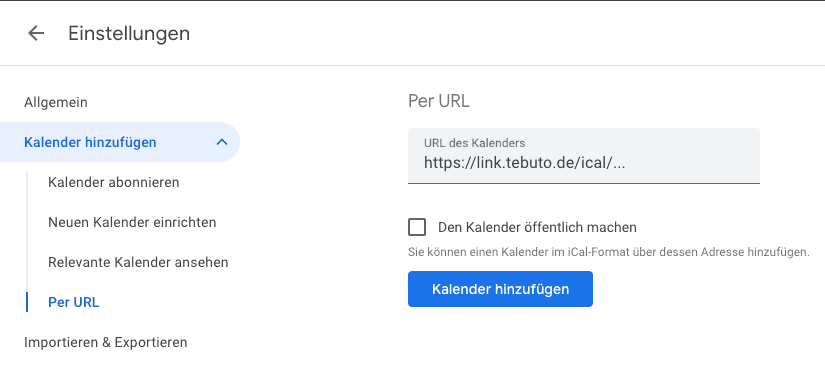
4. Nun taucht der verbundene Kalender etwas weiter unten auf der Seite auf. Hier können erweiterte Einstellungen getätigt werden und der Kalender kann nun auch zusammen mit Ihren anderen Kalendern angezeigt werden.
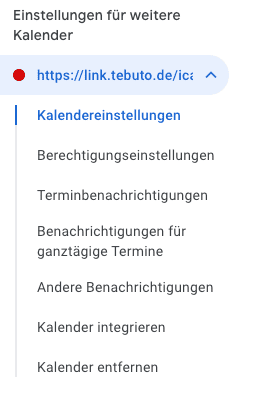
Microsoft Outlook
1. Klicken Sie auf der Kalender-Ansicht auf den Kalender hinzufügen Button
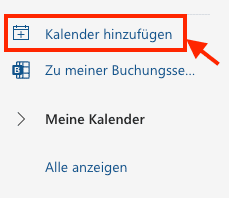
2. Den iCal-Link aus den Tebuto Einstellungen unter dem Reiter Aus dem Internet abonnieren einfügen, einen Namen vergeben und auf den Importieren Button klicken
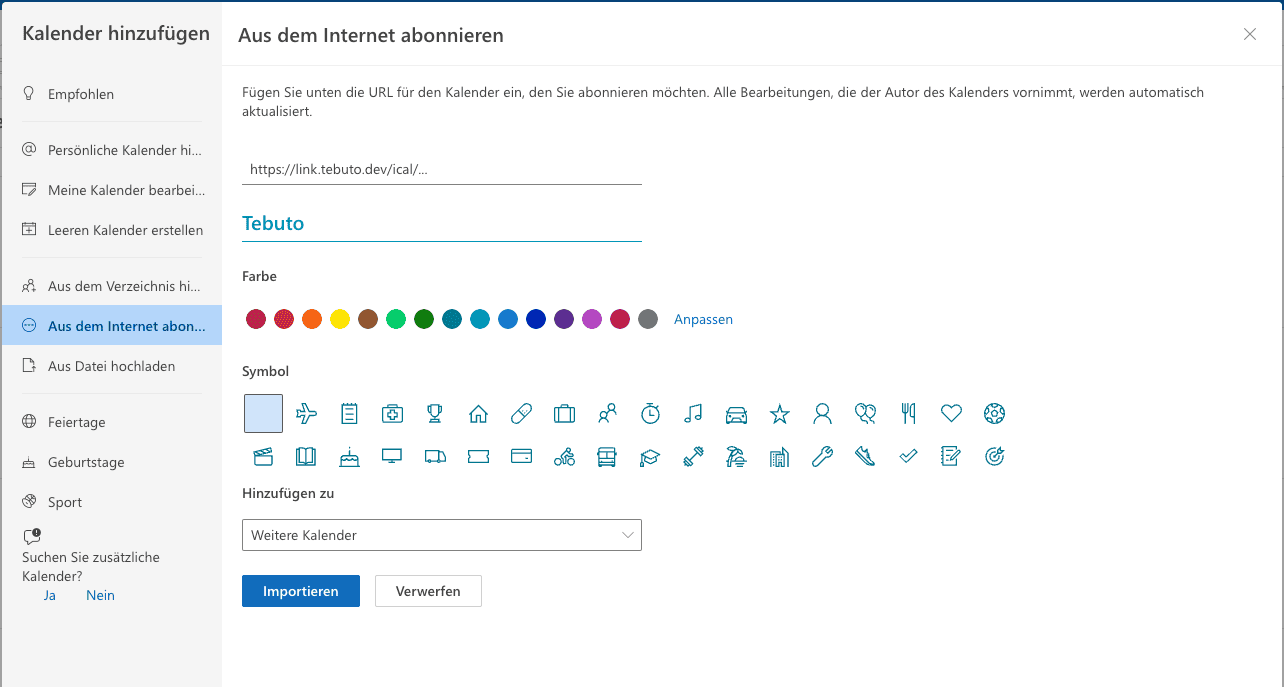
3. Nun erscheint der Kalender in der Liste und kann eingeblendet werden
Apple Calendar (Desktop)
1. In der Kalender-Anwendung im Menu unter Ablage die Option Neues Kalenderabonnement wählen
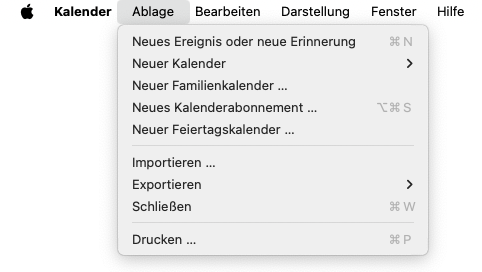
2. Den iCal-Link aus den Tebuto Einstellungen einfügen und auf Abonnieren klicken
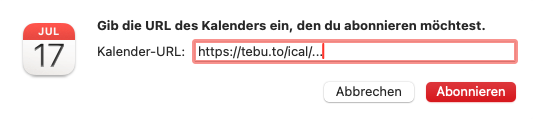
3. Nun erscheint der Kalender in der Liste und kann eingeblendet werden